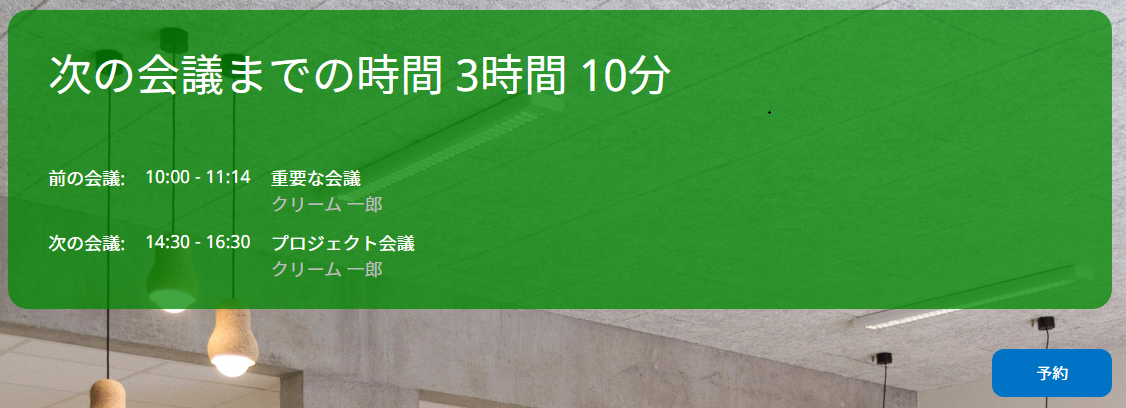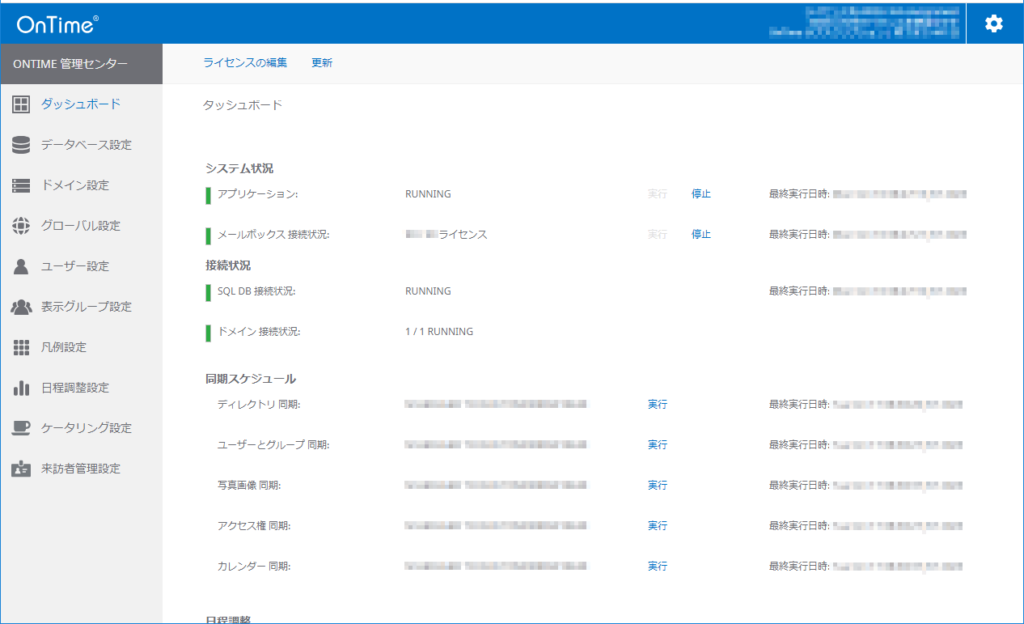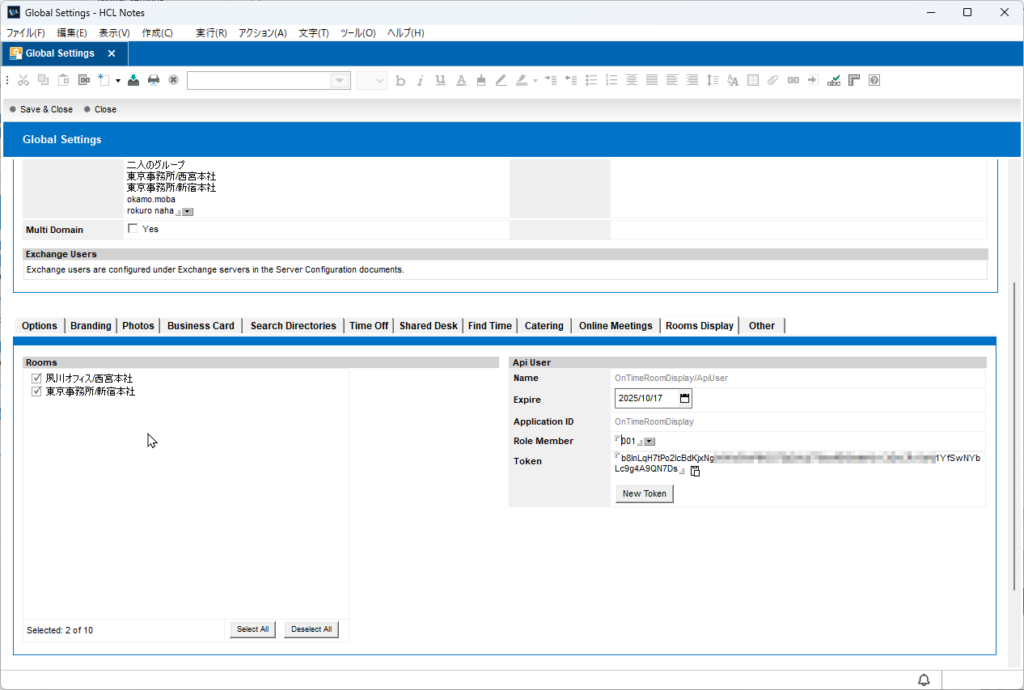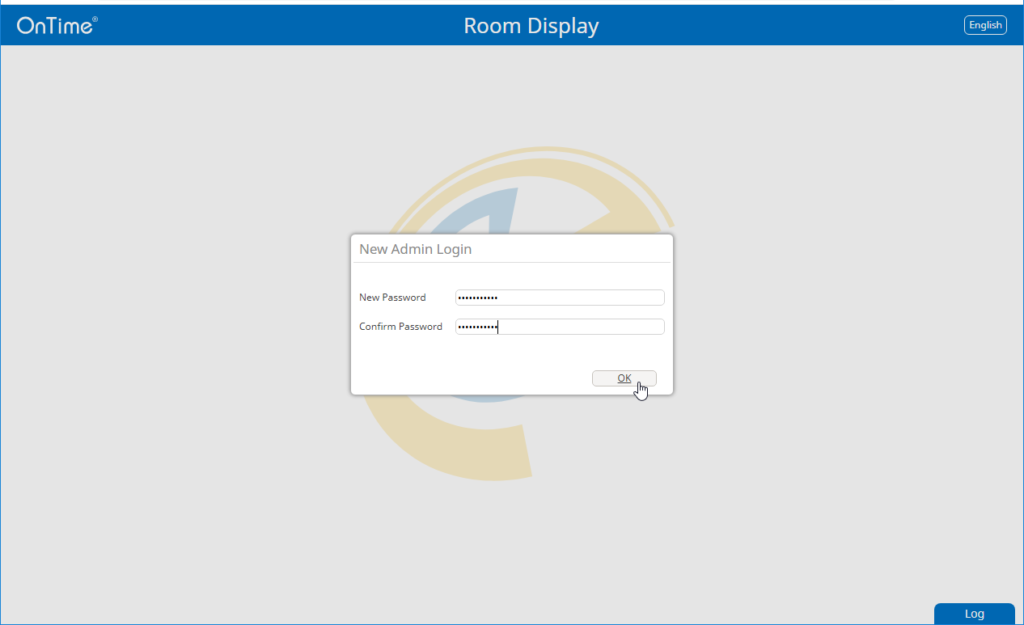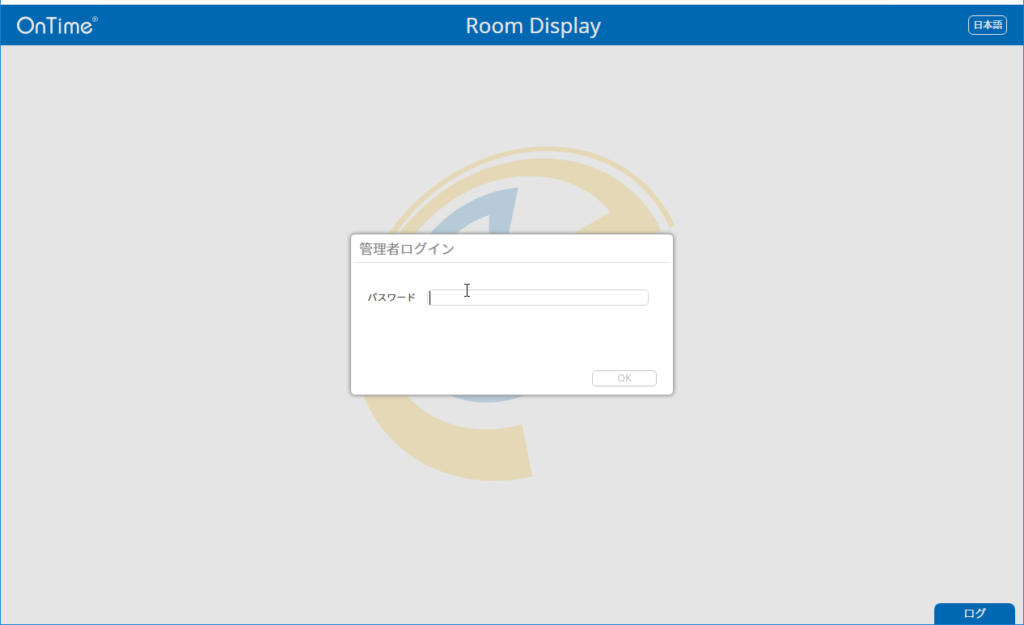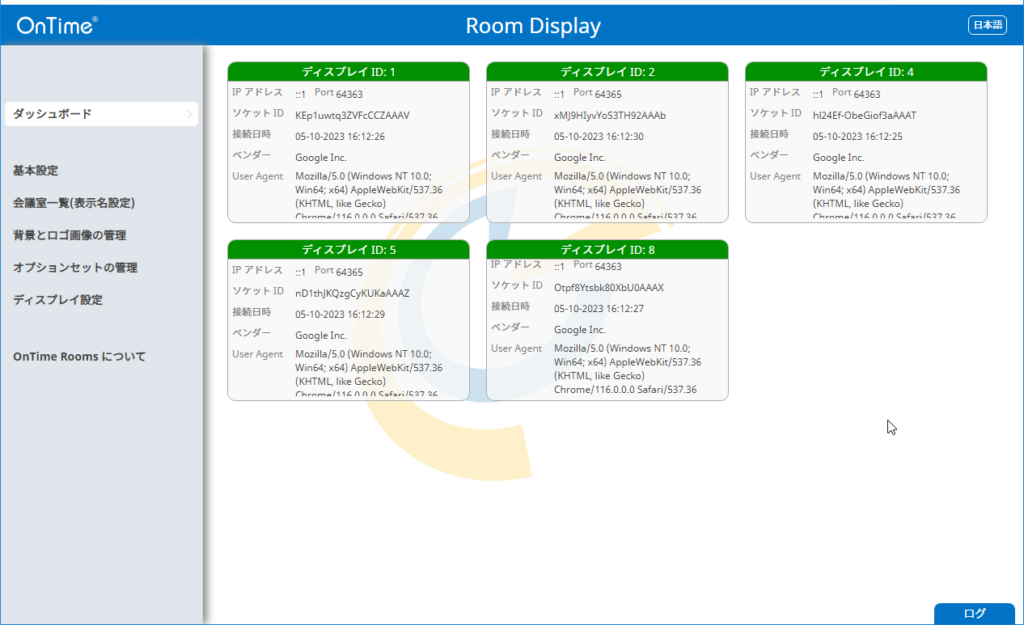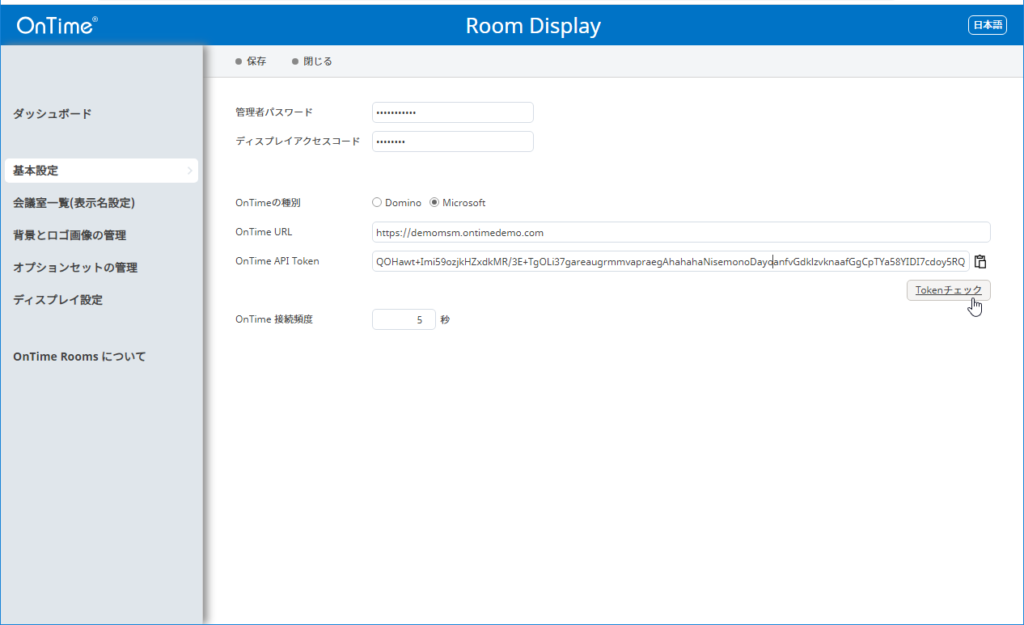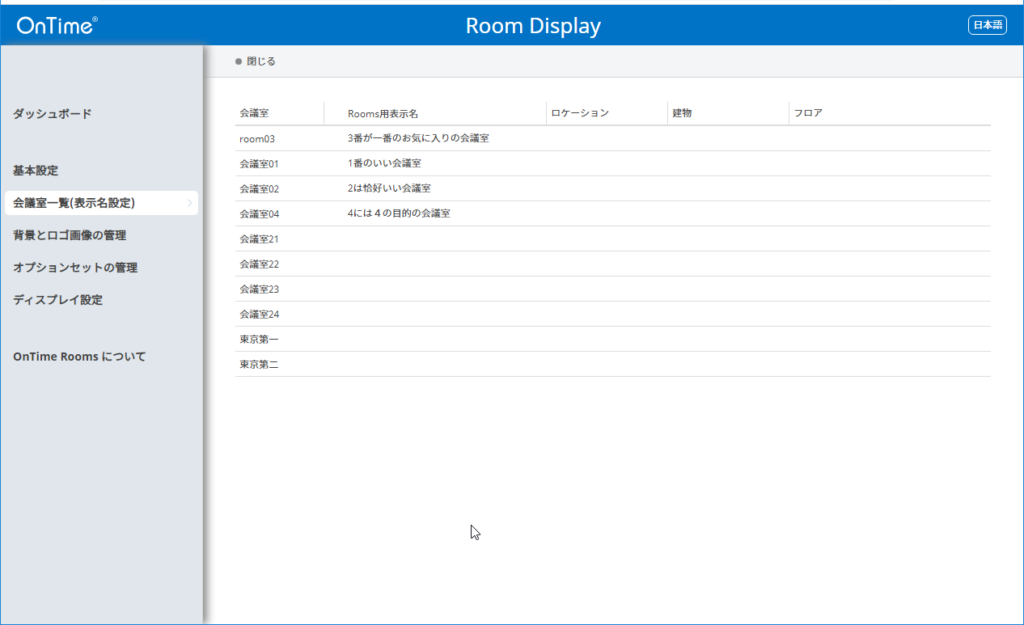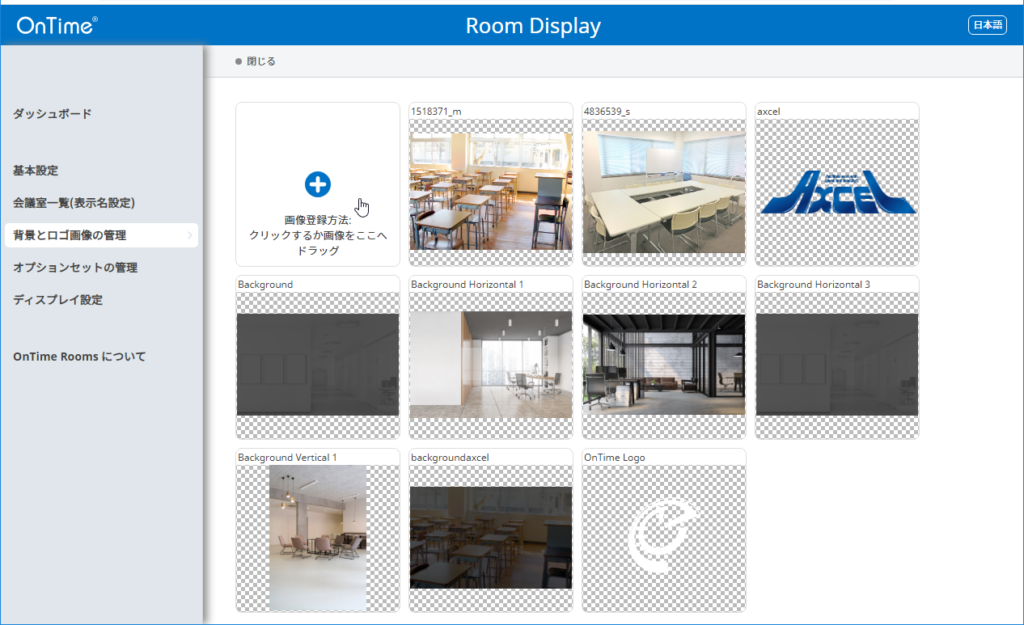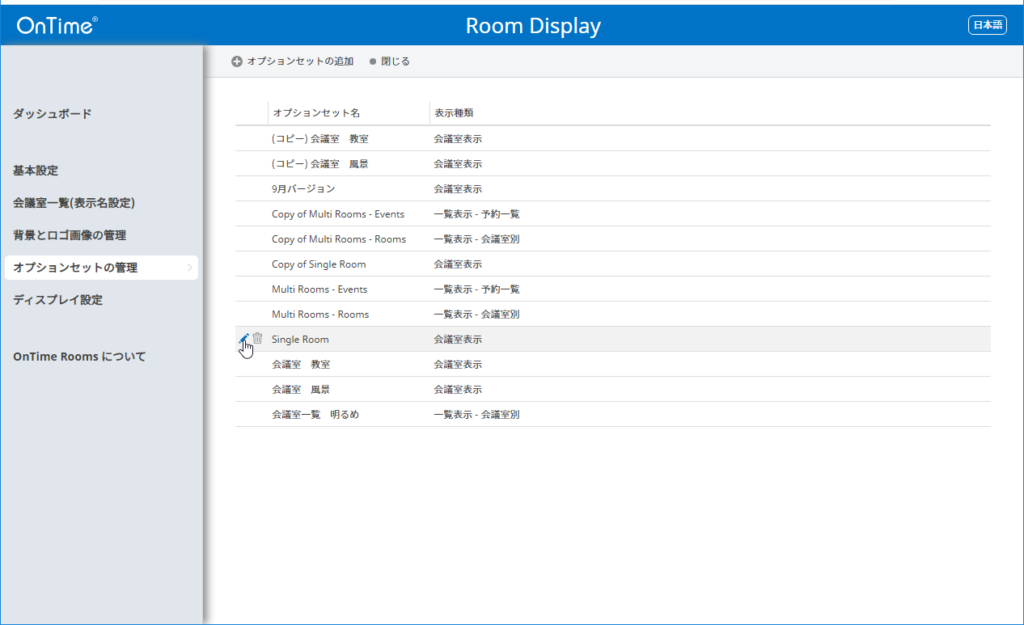-

OnTime for Microsoft との連携
OnTime for Microsoft との連携 こちらではOnTime for Microsoft 側の設定を説明します。 OnTime 管理センターで作業をします OnTime for MicrosoftのOnTime管理センターを開きます。 対応したアクティベーションキーを導入 OnTime Roomsのライセンスを購... -

OnTime for Domino との連携
OnTime for Domino との連携 こちらではOnTime for Domino 側の設定を説明します。 OnTime 設定DBで作業をします OnTime for Dominoの設定DB(ontimegc.nsf)を開きます。 対応したアクティベーションキーを導入 OnTime Roomsのライセンスを購入時に納品され... -

OnTime Roomsのインストール
OnTime Roomsのインストール このページではOnTime Roomsのインストールについて説明します。 OnTime Roomsの準備 OnTime Rooms をインストールする前に、次のプログラムをインストールする必要があります。それぞれオリジナルサイトからダウンロード及び... -

OnTime Rooms のアップグレード
OnTime Rooms のアップグレード このページではOnTime Roomsのアップグレードについて説明します。 OnTime Roomsの停止 OnTime Roomsをアップグレードする前にOnTime Roomsの停止及びNode.jsの最新版へのアップグレードの確認をします。 手動で実行してい... -

管理画面への接続方法
管理画面への接続方法 サーバーのローカルで「http://localhost:9001/admin.html」として起動するか、URLで「http://HOSTNAME:9001/admin.html」を起動してください。 ログイン 初回のログイン 管理者パスワードの登録 初めて接続した際は、管理者向けのパ... -

ダッシュボード
ダッシュボード OnTime Roomsの端末の状態をカード形式の一覧で確認できます カードは接続している端末の情報 OnTime Roomsに接続している端末が利用しているディスプレイIDと接続しているIPアドレスなどその他の情報を表示します。 ログ情報 ログ情報ペー... -

基本設定
基本設定 初回接続時に設定作業を行います。 パスワードとアクセスコード 管理者パスワード 開いている管理画面にログインするためのパスワード。初回起動時に登録した内容が入力されています。 ディスプレイアクセスコード Rooms端末で画面を切り替えたり... -

会議室一覧(表示名設定)
会議室一覧ページについて OnTime Group Calendarの設定で連携している会議室の一覧が表示されるページです。このページではOnTime Roomsで利用する表示名を会議室名と別名として編集できます。 Rooms用表示名の編集方法 各会議室の行のRooms用表示名の左... -

背景とロゴ画像の管理
Roomsで利用する画像素材の管理画面です このページではRoomsで利用する画像素材を管理します。Roomsでは画面背景と左上のアイコンの2つを各ディスプレイ毎に指定することが出来ます。 画像素材の登録の仕方 画面の四角枠に画像をドラッグするか、クリック... -

オプションセットの説明と種類について
オプションセットの説明と種類について オプションセットとは画面構成の各種設定をまとめたものです。OnTime Roomsでは3種類のオプションセットでそれぞれ複数のデザインを準備できます。例えば応接フロア用の画面デザインと社内会議フロアの画面デザイン...
12